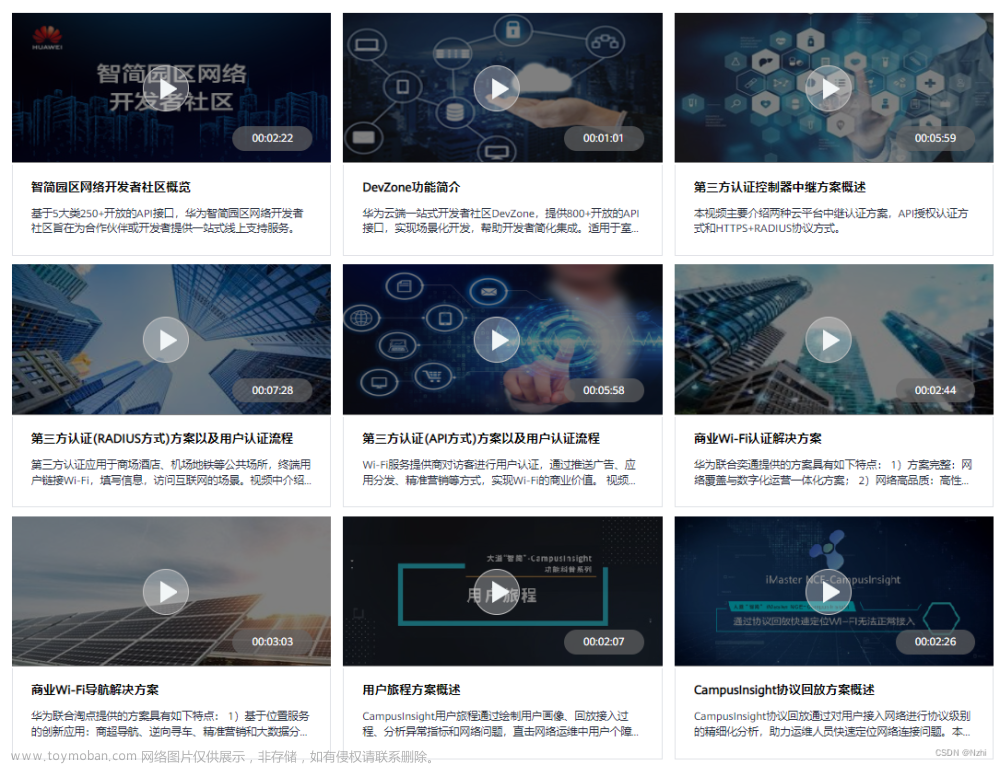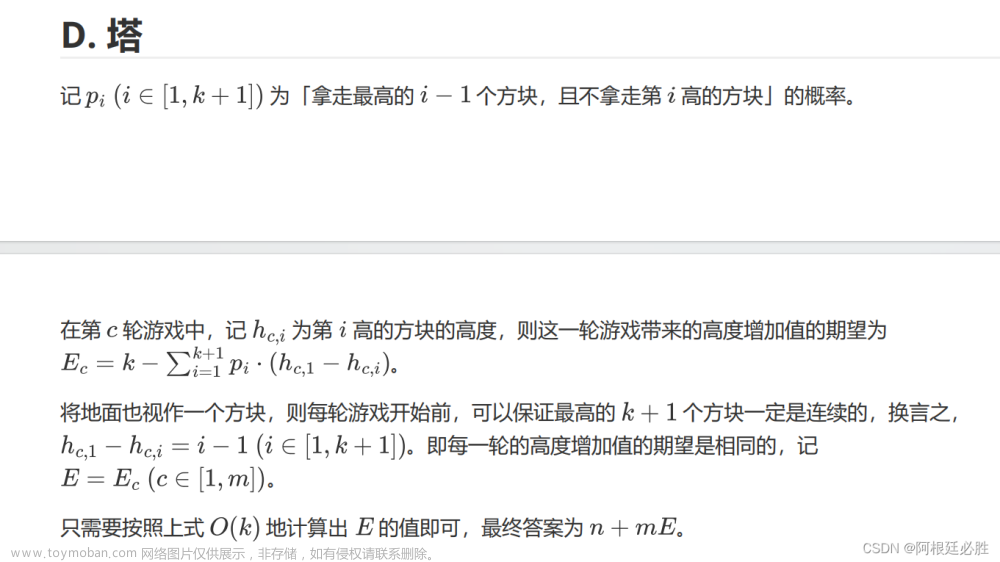CSDN话题挑战赛第2期
参赛话题:前端技术分享
✨✨✨前言
这是我模仿B站所写项目遇到的第二个很有挑战性的部分,网上的资料比较缺乏,还是大佬室友换了个关键词才搜到比较有用的资料hh。
之前没有写过视频相关的项目,所以视频相关的API都十分陌生。从最开始的一无所知,一步步查资料,理解代码,进行修改,解决代码,最后实现的时候感觉非常有成就感。
网上能找到的相关插件是用angular.js实现(现在基本被vue,react替代),跟我使用技术栈冲突,无法直接引用插件,而且很多技术细节没有文字解释,阅读比较困难。所以写下这篇博客,方便自己重看代码,同时也希望能帮到在实现这一功能受阻的程序猿们o( ̄▽ ̄)ブ
✨✨✨前置准备
- 对VUE,vite框架,hls.js插件有基本的掌握
- 对同步异步,promise有基本的了解
- 熟悉vue3-video-play源代码 以及video相关API
-
了解canvas画布的使用
✨✨✨概述
整个过程大致可分成5步:
1.预处理,创建一个video标签,视频源和当前视频源一致,并监听canplay事件
2.将整个视频划成若干段,对于每一段,canplay事件触发时,创建一个canvas画布,并修改video的currentTime
3.利用监听函数和promise函数,保证视频截图成功绘制到canvas画布上
4.将canvas转为blob,并用一个数组将其存下来,预处理完成
5.当鼠标悬浮在进度条上时,根据其位置展示对应缩略图
✨✨✨实现过程及代码
一、
本来是想在函数里创造video标签的,但我将hls.js插件初始化设计在Mounted时期,所以就直接在HTML中添加了。
<video id="Vvideo" ref="Vvideo" src="https://test-streams.mux.dev/x36xhzz/x36xhzz.m3u8" controls="true"
preload="auto" crossOrigin="anonymous" width="400" height="200" v-show="false">
您的浏览器不支持 video 标签。
</video>
ngx-thumbnail-video插件监听的是loadeddata,但我尝试的时候发现这样canvas只绘制出黑屏,所以我监听canplay事件,但canplay事件在视频准备好后会一直触发,这好解决,只需要在触发后立刻移除监听函数就可。
const preloadVideoThumbs = () => {
state.Vvideo.addEventListener('canplay', setFrontEndPreload);
}
const setFrontEndPreload = async () => {
state.Vvideo.removeEventListener('canplay', setFrontEndPreload);
// 接下来代码见后文二~四
}
二、
根据自己的需求设置间隔,不过太长太短都不好,太长会导致用户点击后与预览图很可能不一致,太短会导致图片过多从而占用内存较大,我这里设置的3
for (let i = 0; i <= state.Vvideo.duration; i += 3) {
let canvas = document.createElement("canvas");
const context = canvas.getContext('2d');
state.Vvideo.currentTime = i;
//接下来代码见后文三
}
三、
这里需要等到 currentTime 对应帧 canplay 后再进行绘制,否则会导致黑屏。但addEventListener是异步操作,等到事件触发时currentTime 就变为最后一个循环的 currentTime ,这显然不是我们想要的。
namo,闭包能解决问题吗?答案是不能,闭包就无法避免currentTime 设置后立刻绘制。
namo 我们能否强制让 addEventListener变成同步呢,promise能解决这个问题.
new promise本身是同步的,只有当遇到resolve / reject 时才会结束,否则将一直阻塞,我们可以将resolve 函数设置在被监听事件的末尾,这样就能达到目的了
await new Promise(function (rsv) {
const event = function () {
context?.drawImage(state.Vvideo, 0, 0, 300, 150);
//代码见后文四
state.Vvideo.removeEventListener('canplay', event);
rsv(null);
};
state.Vvideo.addEventListener('canplay', event);
});
四、
将绘制出来的canvas转为img图片有两种,toDataURL和toBlob两种,网上实现视频预览这一部分大多都是前者,但我查到的资料了解到toBlob更优,详见博客链接:
https://qa.1r1g.com/sf/ask/3855198931/
canvas.toBlob(function (blob) {
state.Thumbnails.push(URL.createObjectURL(blob as Blob));
}, "image/jpeg");
五、
若当前帧已经加载出来,则显示当前帧,否则显示loading。namo如何判断当前帧是否加载完成呢?
我们可以将当前帧应该在数组中位置与数组大小进行比较,若小于,则加载完成。
<img class="d-slider__img" ref="refImg" :style="{ left: state.hoverImgLeft }"
:src="state.imgIndex<props.Thumbnails.length? props.Thumbnails[state.imgIndex]:state.loadingImg"
alt="图片加载失败">
细节处理,防止缩略图显示在边框之外
const mousemoveHandle = (ev: MouseEvent) => {
if (!props.hover) return;
let val = getPosition(ev);
emits('onMousemove', ev, val);
state.hoverPosition = val;
if (props.vertical) return;
state.imgIndex=(val*props.totalTimeNumber);
state.imgIndex/=3;
state.imgIndex=~~state.imgIndex;
//获取dom
let refSliderEl = (refSlider.value as HTMLButtonElement);
// 提示宽的一半宽度
let refImgWidth = (refImg.value as HTMLButtonElement).clientWidth / 2;
let movePositon = ev.clientX - refSliderEl.getBoundingClientRect().left;
// 如果当前往左的偏移量大于提示框宽度
if (movePositon < refImgWidth) {
state.hoverImgLeft = (refImgWidth - movePositon) + 'px'
} else if ((refSliderEl.clientWidth - movePositon) < refImgWidth) {
// 如果当前往右的偏移量大于提示框宽度 (总宽度-当前移动位置)< Img一半的宽度
state.hoverImgLeft = (refSliderEl.clientWidth - movePositon) - refImgWidth + 'px'
} else {
state.hoverImgLeft = '50%'
}
}
✨✨✨效果展示
截图


视频(加载有些小满,请稍等一下~)
✨✨✨资料源
vue3-video-play:https://blog.csdn.net/xdlumia/article/details/11986500
ngx-thumbnail-video:https://levelup.gitconnected.com/build-youtube-like-stylish-video-player-with-thumbnail-preview-on-progress-bar-hovered-53b9074acd75
✨✨✨github链接
想要看完整版代码以及页面效果,请移步github哦
https://github.com/Ki-Wi-Berry/bilibili-videos文章来源:https://www.toymoban.com/news/detail-402928.html
⛄码字不易,如果觉得对您有帮助的话,麻烦点个免费的赞~⛄文章来源地址https://www.toymoban.com/news/detail-402928.html
到了这里,关于前端视频预览功能的实现的文章就介绍完了。如果您还想了解更多内容,请在右上角搜索TOY模板网以前的文章或继续浏览下面的相关文章,希望大家以后多多支持TOY模板网!